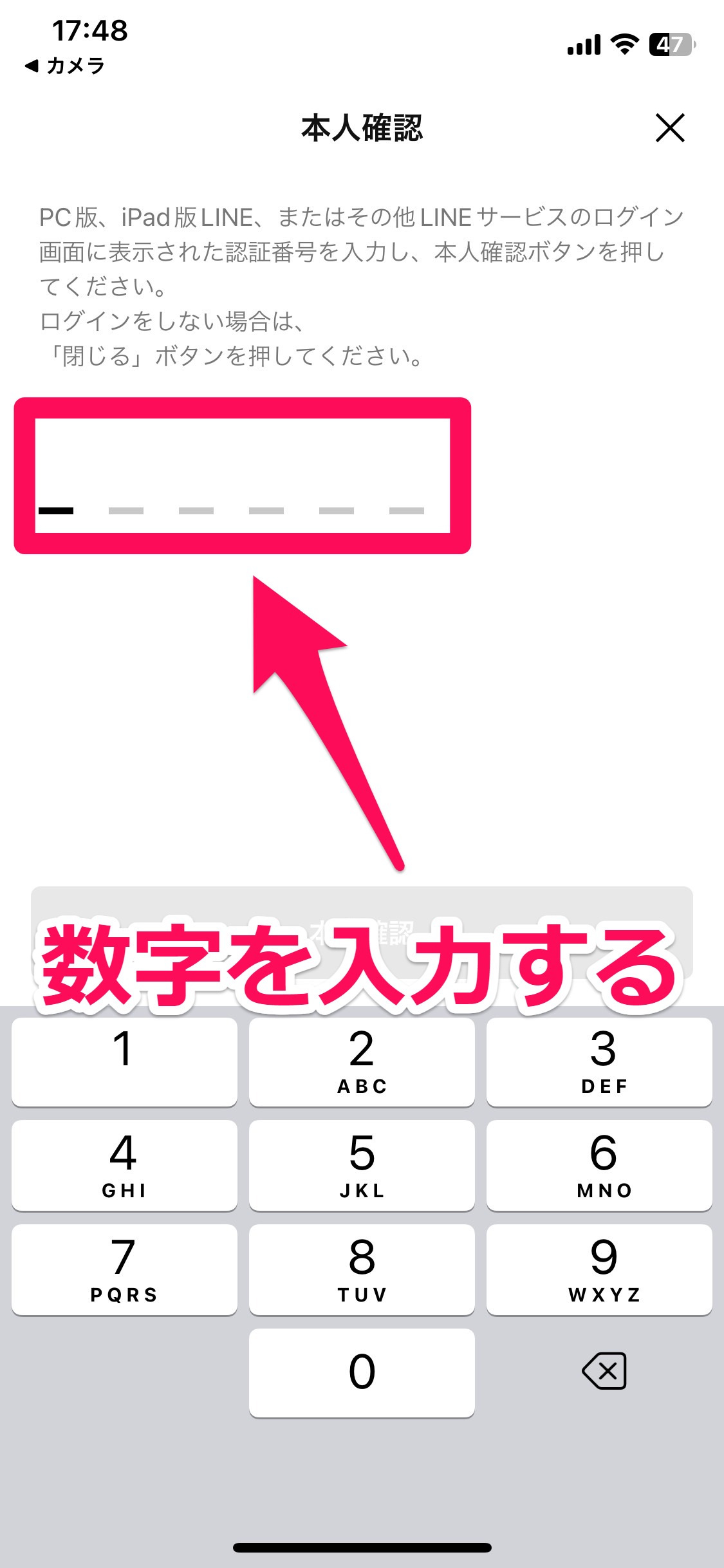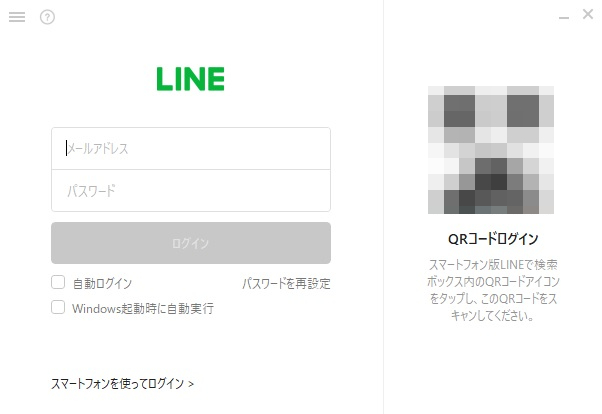
【LINE】PC版とスマホ版で同期できないときの4つの対処法!同期方法も解説
Contents[OPEN]
PC版LINEとスマホ版LINEを同期する方法
ここからは、これからPC版LINEを使い始める方に向けて、スマホ版LINEとPC版LINEのデータを同期する方法をご紹介していきます。
大きく次のような手順を踏んで、LINEのデータを同期しましょう。
- PCへLINEアプリをインストールする
- メールアドレスとパスワードを登録する
- PC版LINEへログインする
PCへLINEアプリをインストール
PCにLINEアプリがインストールされていない方は、インストールしましょう。
LINE公式サイトからアプリをインストールできます。
メールアドレスの登録
次に、メールアドレスを登録しましょう。
いつも、スマホ版LINEを利用している方は、スマホ版LINEから登録しましょう。
LINEアプリのホーム画面右上にある設定アイコンをタップし、「アカウント」を選択します。
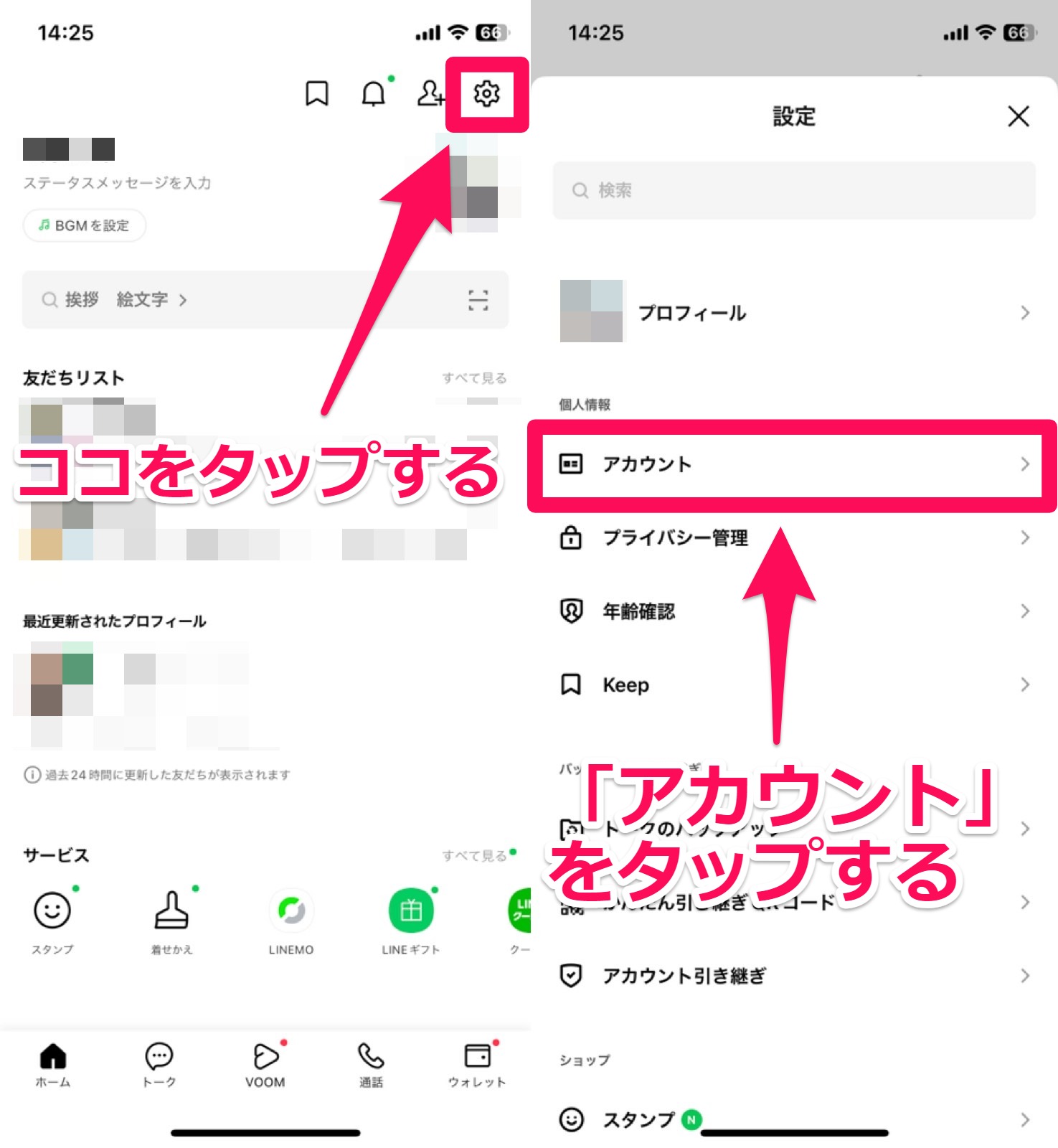
「メールアドレス」をタップして、登録したいメールアドレスを入力して下さい(すでにメールアドレスが登録済みの場合は必要ありません)。
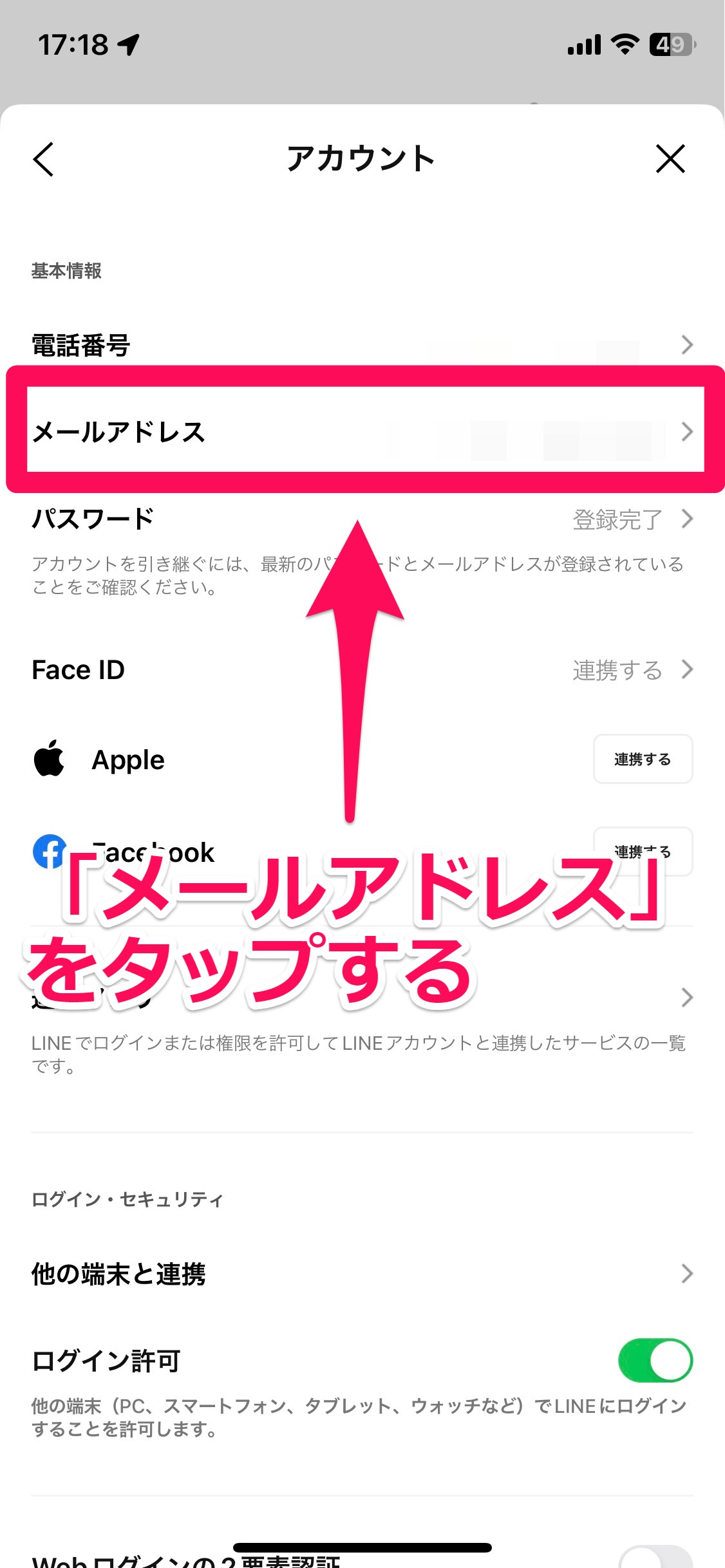
パスワードの登録
最後に、パスワードを登録しましょう。
LINEアプリのホーム画面右上にある設定アイコンをタップし、「アカウント」を選択します。
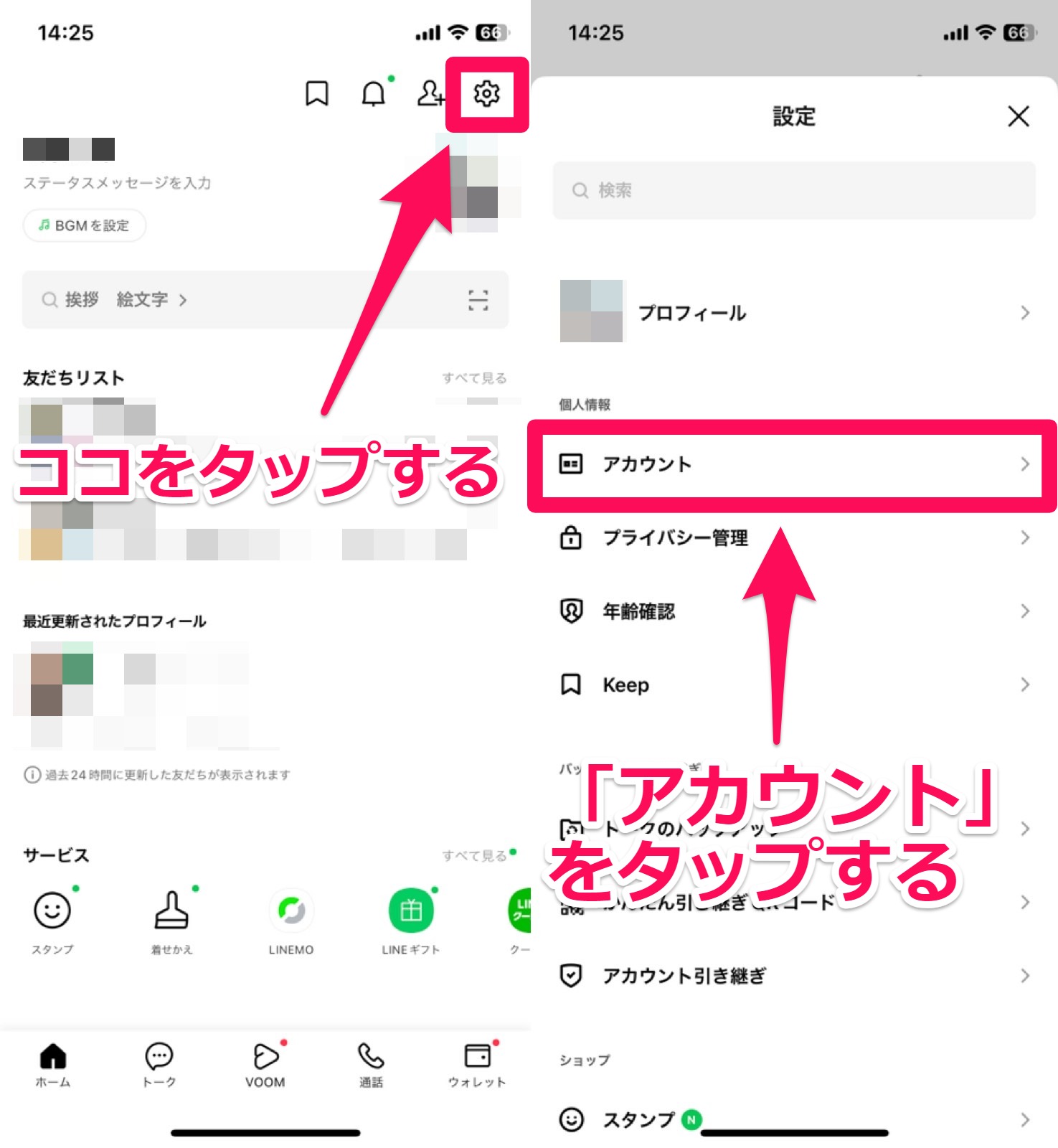
「パスワード」をタップして、登録したいパスワードを入力して下さい(すでにパスワードが登録済みの場合は必要ありません)。
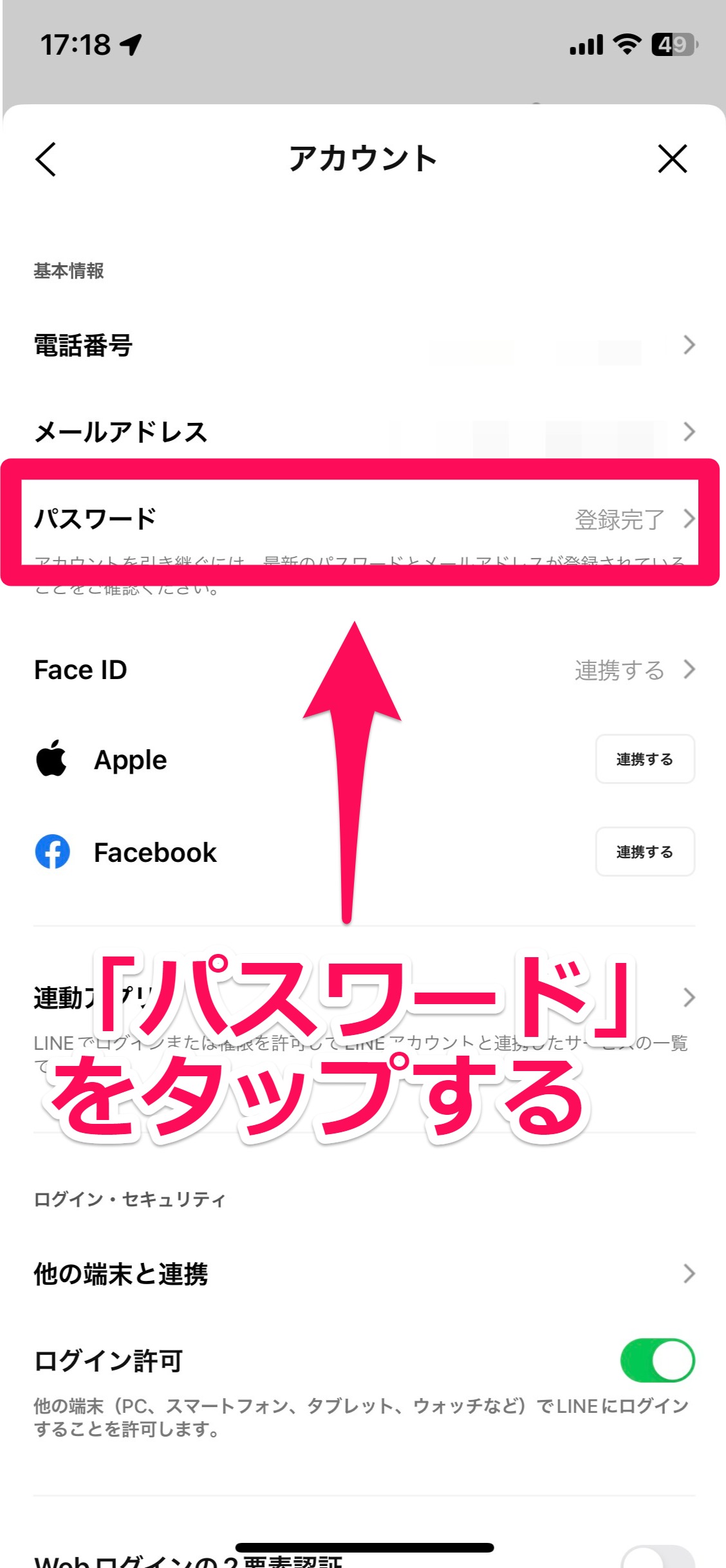
これで、スマホとPCでLINEを同期する準備は完了です。
PC版LINEへログインする2つの方法
基本的に、スマホ版LINEと同じアカウントでPC版LINEへログインすれば、自動的にデータは同期されます。
PC版LINEログインするには、次の2つの方法があります。
- メールアドレスでログインする
- QRコードでログインする
それぞれのログイン方法を、見ていきましょう。
メールアドレスでログインする
PC版LINEでログイン画面を開き、スマホで設定したメールアドレスとパスワードを入力して、「ログイン」をクリックします。
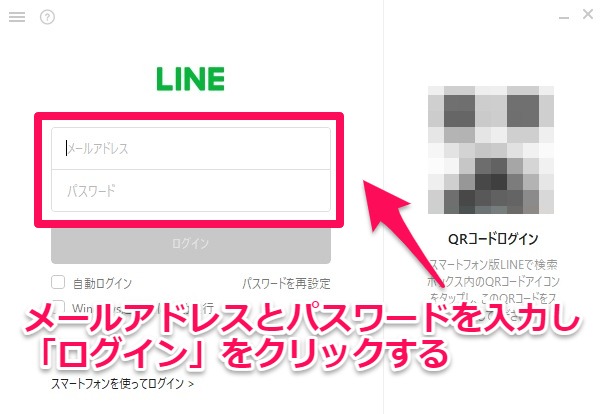
QRコードでログイン
QRコードを使ってログインすることも可能です。
メールアドレスを忘れてしまったり登録していないときでも、QRコードを使うことでログインすることができます。
スマホ版LINEのホーム右上にあるQRコードリーダーを起動しましょう。
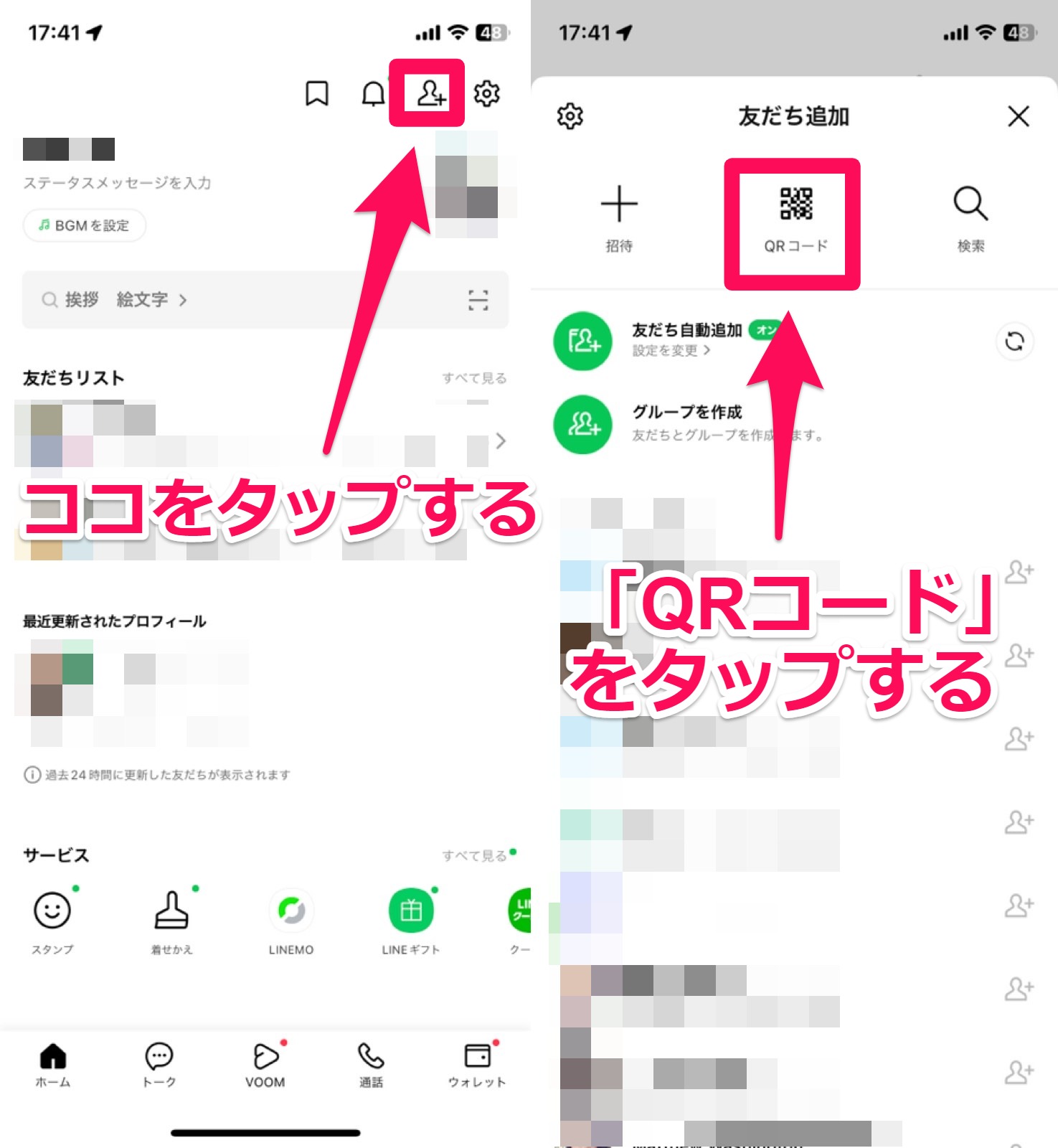
PC版LINEに表示されているQRコードを読み取れば、ログインできます。
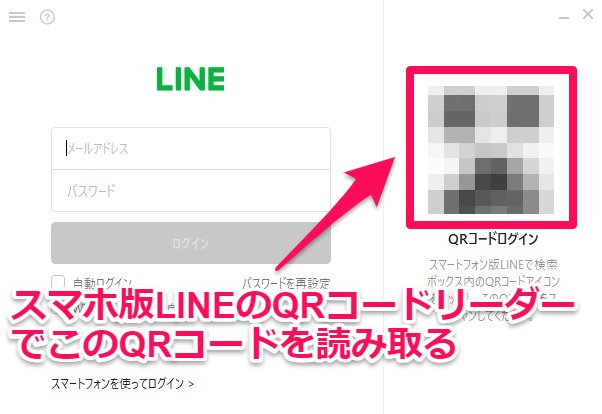
初回ログイン時は本人確認が必須
初回ログイン時は、本人確認が必要です。
PC版LINEの画面に6桁の数字が表示されるので、スマホ版LINEにその数字を入力しましょう。